手机怎么用数据线给电脑传文件 手机数据线连接电脑传文件教程
更新时间:2024-07-27 16:58:53作者:xtyang
随着现代科技的发展,手机数据线连接电脑已经成为我们日常生活中不可或缺的一部分,无论是传输文件、备份数据还是充电,手机数据线都发挥着重要作用。很多人对于如何正确使用数据线连接手机和电脑传输文件却感到困惑。接下来我们将为大家详细介绍手机怎么用数据线给电脑传文件的教程,帮助大家更加方便地管理和传输手机数据。
操作方法:
1.首先使用数据线连接自己的手机和电脑,连接成功后在手机跳出的显示中点击【传输文件】;
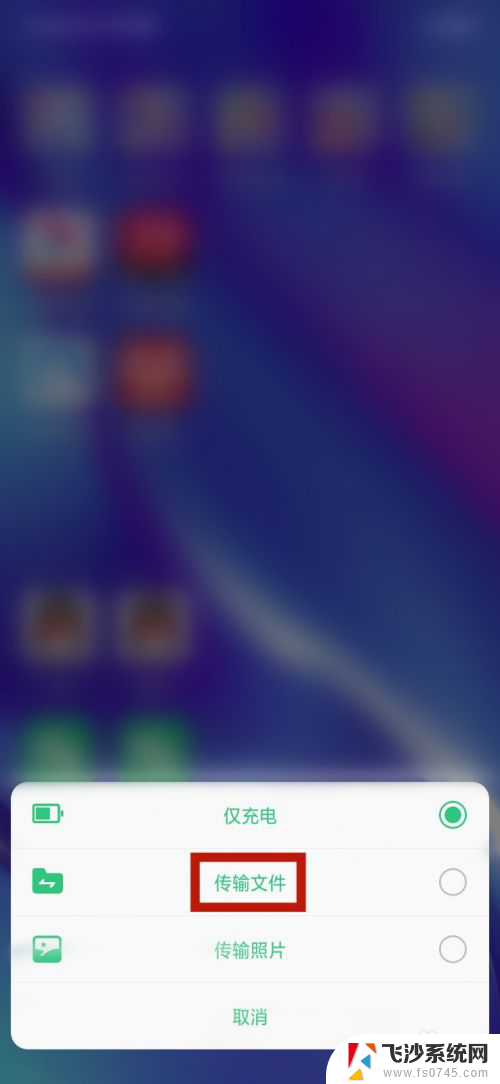
2.打开我们的电脑桌面上的【此电脑】,打开【此电脑】即可看到我们手机命名的驱动器。这里显示的是【OPPO R17】;

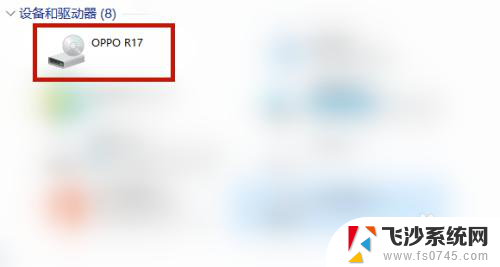
3.打开【OPPO R17】驱动器,即可发现里面的【内部共享存储空间】并且打开;
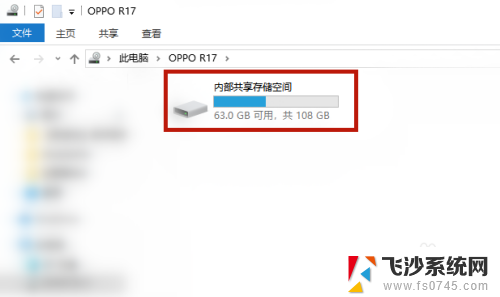
4.最后想要传输文件,按住桌面的文件拖拉至【OPPO R17】驱动器,即可成功传输文件了。
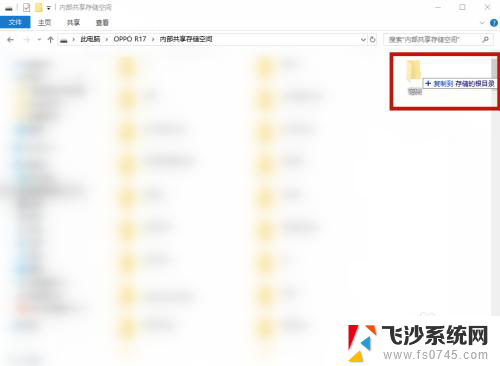
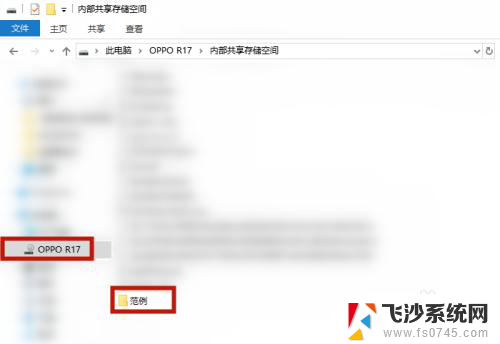
以上就是手机如何通过数据线将文件传输到电脑的全部内容,如果你遇到这种情况,可以尝试根据以上方法解决,希望对大家有所帮助。
手机怎么用数据线给电脑传文件 手机数据线连接电脑传文件教程相关教程
-
 手机用数据线连接电脑传文件 USB线传输手机文件到电脑教程
手机用数据线连接电脑传文件 USB线传输手机文件到电脑教程2024-01-07
-
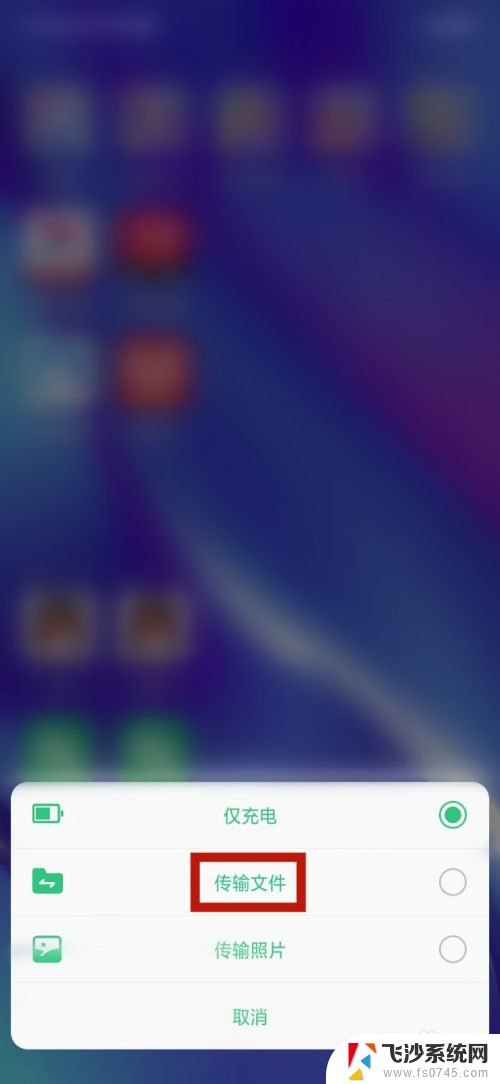 手机如何通过数据线传文件到电脑 手机数据线连接电脑传文件步骤
手机如何通过数据线传文件到电脑 手机数据线连接电脑传文件步骤2024-07-06
-
 数据线连接手机电脑怎么传文件 如何通过USB线连接手机和电脑传输文件
数据线连接手机电脑怎么传文件 如何通过USB线连接手机和电脑传输文件2024-04-11
-
 苹果手机如何用数据线传输文件到电脑 苹果手机怎么通过数据线连接到电脑
苹果手机如何用数据线传输文件到电脑 苹果手机怎么通过数据线连接到电脑2024-07-15
- 用数据线传输手机上的文件到电脑,在电 手机文件如何使用USB线传送到电脑
- iphone怎么用数据线传输文件到电脑 iPhone 数据线 如何传输文件
- 电脑数据线怎么连接苹果手机 如何用数据线连接苹果手机到电脑
- 手机数据线连接电脑哪个插口 手机数据线连接电脑的作用
- 怎么通过手机数据线共享网络给电脑 手机USB数据线如何给电脑共享网络
- 苹果手机数据线能连电脑吗 苹果手机如何用数据线连接到电脑上
- 电脑开机总是进入安全模式 Windows 10如何解决重启电脑总是进入安全模式的问题
- 电脑文档位置怎么更改 文档存放位置修改方法
- 苹果13pro截屏有几种方法 iPhone13 Pro截屏操作步骤
- 华为无线耳机怎么连接手机蓝牙 华为无线蓝牙耳机手机连接方法
- 电脑如何硬盘分区合并 电脑硬盘分区合并注意事项
- 连接网络但是无法上网咋回事 电脑显示网络连接成功但无法上网
电脑教程推荐
- 1 如何屏蔽edge浏览器 Windows 10 如何禁用Microsoft Edge
- 2 如何调整微信声音大小 怎样调节微信提示音大小
- 3 怎样让笔记本风扇声音变小 如何减少笔记本风扇的噪音
- 4 word中的箭头符号怎么打 在Word中怎么输入箭头图标
- 5 笔记本电脑调节亮度不起作用了怎么回事? 笔记本电脑键盘亮度调节键失灵
- 6 笔记本关掉触摸板快捷键 笔记本触摸板关闭方法
- 7 word文档选项打勾方框怎么添加 Word中怎样插入一个可勾选的方框
- 8 宽带已经连接上但是无法上网 电脑显示网络连接成功但无法上网怎么解决
- 9 iphone怎么用数据线传输文件到电脑 iPhone 数据线 如何传输文件
- 10 电脑蓝屏0*000000f4 电脑蓝屏代码0X000000f4解决方法